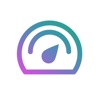kook如何更换绑定的手机号
2025-02-14
来源:rouzhuren
编辑:佚名
对于使用kook的用户来说,有时候需要更换绑定的手机号,无论是出于安全考虑还是其他个人原因,了解如何操作显得尤为重要。本文将详细介绍在kook中如何更换绑定手机号的步骤,帮助您轻松完成这一操作。
一、打开kook应用并进入“我的”界面
首先,您需要打开kook应用。在应用的主界面,可以看到右下角有一个“我的”按钮,点击进入。在“我的”界面中,您可以看到各种与个人账号相关的信息。
二、进入账号设置界面
在“我的”界面中,您需要找到并点击“账号设置”选项。这一步将带您进入账号管理的核心区域,其中包含了修改密码、绑定邮箱、修改手机号等重要功能。
三、点击“账号安全”并选择“修改手机号”
在账号设置界面中,找到并点击“账号安全”选项。这里列出了与账号安全相关的所有设置。接下来,您需要点击“修改手机号”选项,这是开始更换绑定手机号的第一步。
注意事项:
在进行这一步操作时,请确保您当前绑定的手机号仍然可用,因为您将需要接收验证码以验证身份。
四、输入原手机号和验证码进行验证
点击“修改手机号”后,系统将跳转到新界面,要求您输入当前的手机号和收到的验证码。输入正确的验证码后,点击“下一步”按钮进行验证。
五、输入新手机号和验证码并完成绑定
验证通过后,系统将再次跳转到新界面,要求您输入新的手机号和对应的验证码。确保您输入的新手机号是正确的,并且已经准备好接收验证码。输入验证码后,点击“绑定”按钮,即可完成更换绑定手机号的操作。

完成以上步骤后,您的kook账号就已经成功更换了绑定的手机号。这一操作不仅提高了账号的安全性,还为您日后的使用带来了便利。希望本文能够帮助您轻松完成更换绑定手机号的操作,让您在kook的使用过程中更加得心应手。
相关下载
小编推荐
更多++